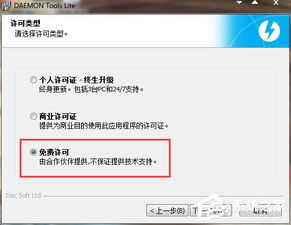轻松指南:如何在电脑上完美安装Windows 7驱动程序
在这个数字化时代,电脑已经成为我们生活与工作中不可或缺的一部分。而Windows 7,作为微软曾经的主力操作系统,至今仍拥有大量的忠实用户。不过,想要让Windows 7在您的电脑上发挥出最佳性能,安装合适的驱动程序就显得尤为重要。今天,我们就来深入探讨一下如何在电脑上为Windows 7安装驱动程序,让您的系统如虎添翼,焕发新生!

首先,我们要明白什么是驱动程序。简单来说,驱动程序就是操作系统与硬件设备之间的桥梁,它能让操作系统识别并控制硬件设备。没有驱动程序,您的打印机无法打印,显卡无法显示图像,声卡也无法发声。因此,安装正确的驱动程序对于提升电脑性能和稳定性至关重要。

一、准备工作:了解您的硬件配置
在动手安装驱动程序之前,您需要了解自己的电脑硬件配置。这包括处理器、主板、显卡、声卡、网卡等关键部件的型号。您可以通过以下几种方式获取这些信息:
1. 查看设备管理器:在Windows 7中,打开“控制面板”,选择“系统和安全”,然后点击“设备管理器”。在这里,您可以查看到所有已安装的硬件设备及其驱动信息。
2. 使用第三方软件:诸如鲁大师、驱动精灵等软件,可以一键检测并列出您的硬件配置,省去了手动查找的麻烦。
3. 查看电脑说明书或机箱上的标签:如果您购买的是品牌机或组装机,说明书或机箱上通常会标注有关键硬件的型号信息。
二、获取驱动程序
获取驱动程序的途径主要有两种:官方渠道和第三方驱动下载网站。
1. 官方渠道:访问硬件制造商的官方网站,如英特尔、英伟达、AMD、Realtek等,根据您的硬件配置,下载对应的驱动程序。官方渠道提供的驱动程序通常是最新且最稳定的,因此强烈推荐使用。
2. 第三方驱动下载网站:虽然方便,但存在一定的风险。这些网站可能提供的是修改过的驱动程序,或者含有恶意软件。因此,在使用第三方网站时,请务必选择信誉良好的网站,并仔细甄别下载内容。
三、安装驱动程序
安装驱动程序的过程相对简单,但也有一些小技巧可以让安装过程更加顺畅。
1. 备份原有驱动:在安装新驱动之前,建议先备份原有驱动。这可以通过驱动备份软件实现,以防万一新驱动不兼容,您可以快速恢复到原有状态。
2. 按顺序安装:建议按照以下顺序安装驱动程序:主板芯片组驱动、显卡驱动、声卡驱动、网卡驱动。这是因为某些驱动可能依赖于其他驱动才能正常工作。
3. 关闭安全软件:在安装驱动程序时,最好暂时关闭防火墙和杀毒软件,以免它们误判驱动程序为恶意软件而阻止安装。
4. 手动安装:对于下载的驱动程序安装包,通常有两种安装方式:自动安装和手动安装。自动安装较为简单,但有时会安装一些不必要的软件。手动安装则更为灵活,您可以根据需要选择安装哪些组件。
四、检查驱动安装情况
安装完驱动程序后,别忘了检查安装情况,确保所有硬件都已正确识别并工作正常。
1. 再次查看设备管理器:打开设备管理器,检查是否有黄色感叹号或红色叉号的设备。如果有,说明这些设备的驱动程序安装有问题,需要重新安装或更新。
2. 测试硬件功能:逐一测试您的硬件设备,如播放音频、视频,打印文件,上网浏览等,确保所有功能都能正常工作。
3. 更新驱动:虽然Windows 7自带的驱动更新功能较为有限,但您仍然可以通过Windows Update检查并安装一些重要的系统更新和驱动更新。
五、解决常见问题
在安装驱动程序的过程中,您可能会遇到一些常见问题。以下是几个常见的故障排查和解决方法:
1. 驱动安装失败:可能是驱动程序不兼容或已损坏。尝试下载其他版本的驱动程序,或使用驱动安装工具进行修复。
2. 硬件无法识别:检查硬件连接是否正确,确保没有松动或损坏。同时,检查BIOS设置,确保硬件未被禁用。
3. 系统不稳定:如果安装新驱动后系统变得不稳定,如频繁蓝屏、死机等,可能是新驱动与系统不兼容。此时,您可以尝试回滚到之前的驱动程序版本,或等待制造商发布更新。
4. 性能下降:有时,新驱动可能不如旧驱动稳定或高效。在这种情况下,您可以尝试安装不同版本的驱动程序,或寻求社区和论坛的帮助,找到最适合您硬件和系统的驱动版本。
六、总结
为Windows 7安装驱动程序虽然看似复杂,但只要掌握了正确的方法和技巧,就能轻松应对。通过了解您的硬件配置、选择官方渠道下载驱动程序、按顺序安装、检查安装情况并学会解决常见问题,您的Windows 7系统将能够发挥出最佳性能,为您提供更加流畅和稳定的使用体验。
在数字化时代,保持电脑硬件和软件的最新状态对于提高工作效率和生活质量至关重要。希望这篇文章能够帮助您更好地管理您的Windows 7系统,让您的电脑始终保持最佳状态。如果您在安装驱动程序的过程中遇到任何问题或困惑,欢迎随时寻求专业人士的帮助或加入相关社区和论坛进行讨论和交流。让我们一起在数字世界中畅游吧!
- 上一篇: 如何查找微信中的语音文件
- 下一篇: 江苏农商银行APP轻松登录指南
-
 如何在电脑上安装Windows 7驱动程序?资讯攻略12-04
如何在电脑上安装Windows 7驱动程序?资讯攻略12-04 -
 Win10电脑轻松实现Win7双系统安装指南资讯攻略11-26
Win10电脑轻松实现Win7双系统安装指南资讯攻略11-26 -
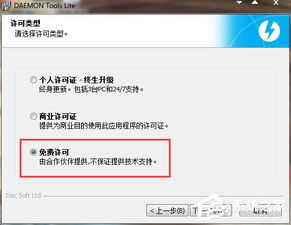 在Windows 7系统上安装与使用Daemon Tools虚拟光驱指南资讯攻略11-22
在Windows 7系统上安装与使用Daemon Tools虚拟光驱指南资讯攻略11-22 -
 Windows 7系统还原操作步骤指南资讯攻略11-09
Windows 7系统还原操作步骤指南资讯攻略11-09 -
 2003年9月版:Win7 32位系统下森频7.1 USB外置声卡简易安装指南资讯攻略11-21
2003年9月版:Win7 32位系统下森频7.1 USB外置声卡简易安装指南资讯攻略11-21 -
 如何安装Windows 7网络适配器驱动程序资讯攻略11-26
如何安装Windows 7网络适配器驱动程序资讯攻略11-26